วิธีที่ถูกต้องในการรีโพสต์และยกเลิกการรีโพสต์วิดีโอ TikTok ของคุณ
เมื่อเลื่อนดู TikTok คุณจะพบวิดีโอตลกหรือสร้างแรงบันดาลใจที่ทำให้คุณอยากรีโพสต์บน TikTok ของคุณ มีวิธีแชร์บน TikTok โดยไม่ต้องดาวน์โหลดวิดีโอบนอุปกรณ์ของคุณหรือไม่? แน่นอน ใช่แล้ว! และบทความนี้จะแสดงวิธีการรีโพสต์และยกเลิกการรีโพสต์บน TikTok ด้วยขั้นตอนง่ายๆ แต่มีรายละเอียด คุณยังสามารถค้นหาวิธียกเลิกการโพสต์วิดีโอบนแพลตฟอร์มโซเชียลและวิธีแก้ปัญหาที่ดีที่สุดในการลบลายน้ำ TikTok
รายการแนะนำ
ส่วนที่ 1: การรีโพสต์และยกเลิกการรีโพสต์หมายถึงอะไรใน TikTok ส่วนที่ 2: วิธีโพสต์ซ้ำและยกเลิกการโพสต์วิดีโอบน TikTok ส่วนที่ 3: โพสต์ TikTok ใหม่โดยไม่มีลายน้ำด้วย AnyRec ส่วนที่ 4: คำถามที่พบบ่อยเกี่ยวกับการโพสต์ซ้ำและการยกเลิกการโพสต์บน TikTokส่วนที่ 1: การรีโพสต์และยกเลิกการรีโพสต์หมายถึงอะไรใน TikTok
สิ่งแรกที่คุณต้องรู้คือความหมายของการโพสต์ซ้ำและการยกเลิกการโพสต์บน TikTok คืออะไร ในทางเทคนิคแล้ว การรีโพสต์คือการแชร์เนื้อหาของใครบางคนในฟีดของคุณเอง เหมือนกับการแชร์วิดีโอหรือรูปภาพบน Facebook, Instagram และแอปโซเชียลมีเดียอื่นๆ ซึ่งช่วยให้ผู้ติดตามของคุณได้เรียนรู้เกี่ยวกับแบรนด์ ปัญหา และข้อมูลอื่นๆ แน่นอนว่าการรีโพสต์วิดีโอ TikTok ยังหมายถึงการแชร์คลิปตลกที่ทำให้คุณหัวเราะอีกด้วย
เดิมที การตั้งค่าการรีโพสต์นั้นไม่ใช่สิ่งที่อยู่ในแพลตฟอร์มโซเชียล และเปิดตัวเพื่อการทดสอบเท่านั้น ผู้ใช้บางรายอาจใช้ฟีเจอร์นี้ตั้งแต่ช่วงปลายปี 2021 และได้รับความนิยมเพียงประมาณหกเดือนจนถึงปี 2022 ดังนั้น บัญชี TikTok บางบัญชีจึงถูกนำมาใช้เพื่อนำวิดีโอยอดนิยมจากหลายปีที่ผ่านมากลับมาใช้ใหม่ ซึ่งรวมถึงวิดีโอ Vine ที่ผู้คนทั่วโลกยังคงชอบดูบนฟีดของพวกเขา บัญชีเหล่านี้ยังมีประโยชน์สำหรับผู้สร้างรายใหม่ในการแสดงความสามารถ ความคิดสร้างสรรค์ และแรงบันดาลใจโดยไม่ต้องให้เครดิตกับเนื้อหาของใครบางคน อ่านส่วนถัดไปเพื่อดูการสาธิตโดยละเอียดเพื่อใช้ศักยภาพสูงสุดในการโพสต์ซ้ำและยกเลิกการโพสต์ใหม่
ส่วนที่ 2: วิธีโพสต์ซ้ำและยกเลิกการโพสต์วิดีโอบน TikTok
หลังจากเรียนรู้ความหมายของการรีโพสต์บน TikTok แล้วก็ถึงเวลาเรียนรู้วิธีเปิดใช้งาน เนื่องจากคุณลักษณะนี้เพิ่งเปิดตัวเมื่อเร็วๆ นี้ อาจหมายความว่าคุณยังไม่ได้ลองใช้ อีกสิ่งหนึ่งที่ควรรวมไว้คือวิธียกเลิกการโพสต์ซ้ำบน TikTok หากคุณเลือกวิดีโอผิดโดยไม่ตั้งใจ เพื่อไม่ให้เป็นการเสียเวลา มาเริ่มกันเลย
ขั้นตอนที่ 1.เปิดแอป TikTok บนอุปกรณ์ของคุณและเรียกดูเนื้อหาที่คุณต้องการโพสต์ใหม่ เนื่องจากหน้า For You มีอัลกอริทึมสำหรับโพสต์ต่างๆ จึงมีหลายวิธีในการค้นหาวิดีโอบางรายการ
ขั้นตอนที่ 2.ตัวเลือกแรกคือส่วนที่บันทึกไว้จากโปรไฟล์ของคุณ คุณสามารถเปิดใช้งานได้โดยแตะไอคอนบันทึกบนคลิปที่ต้องการ ไอคอนอยู่ใต้ปุ่มแสดงความคิดเห็น หากคุณแตะ "หัวใจ" บนวิดีโอ คุณจะพบมันในส่วน "ถูกใจ"
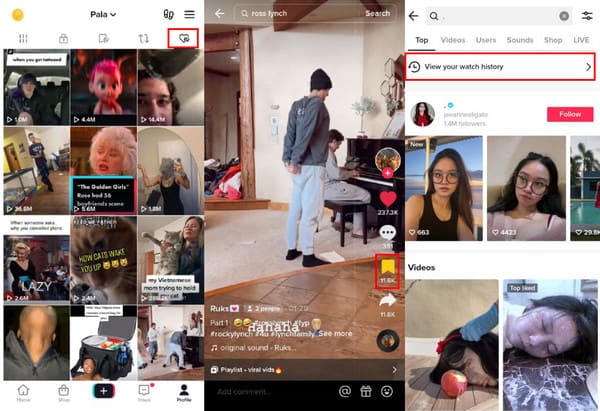
ขั้นตอนที่ 3เมื่อคุณพบคลิปที่ต้องการแล้ว ให้กดค้างไว้แล้วแตะปุ่มโพสต์ใหม่ คุณยังสามารถดูคุณสมบัตินี้ได้จากเมนูแชร์ บางครั้งปุ่ม Repost อาจอยู่ที่ด้านบนของชื่อผู้ใช้เมื่อคุณดูวิดีโอเสร็จแล้ว
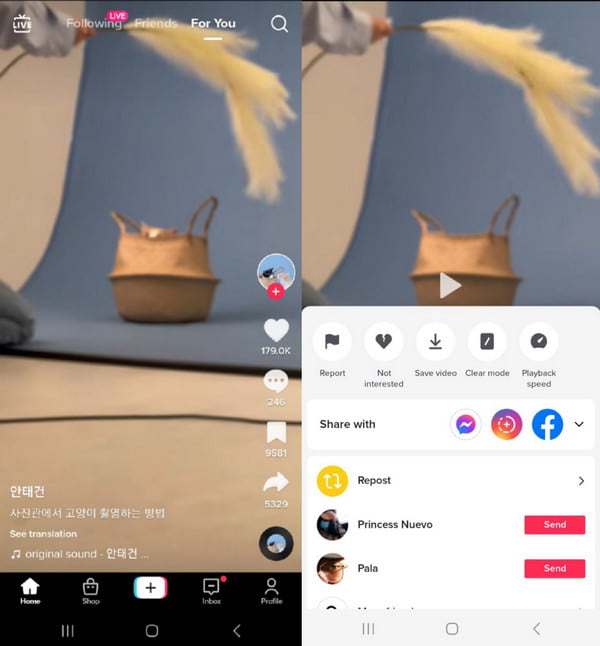
จะยกเลิกการโพสต์บน TikTok ได้อย่างไร? มีเพียงแตะไม่กี่ครั้งเพื่อเลิกทำการวิดีโอที่โพสต์ใหม่ ทำตามคำแนะนำด้านล่าง:
ขั้นตอนที่ 1.ไปที่เมนูโปรไฟล์แล้วเลือกตัวเลือกโพสต์ใหม่ มีลูกศรสองลูกเรียงเป็นวงกลมเป็นไอคอน เปิดวิดีโอที่รีโพสต์แล้วแตะไอคอนแชร์จากแผงด้านขวา
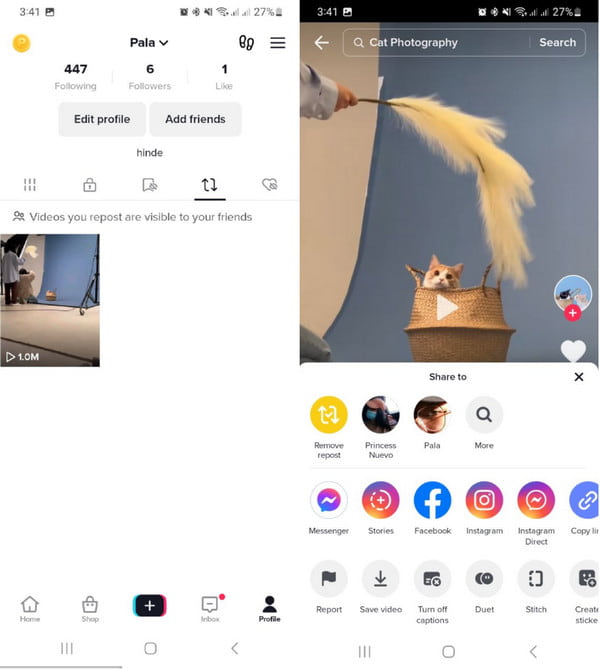
ขั้นตอนที่ 2.แตะ "Remove Repost" เพื่อลบวิดีโอที่รีโพสต์ ต่างจากการโพสต์คลิปซ้ำ เนื่องจากไม่มีป๊อปอัปเพื่อยืนยันการดำเนินการ ดังนั้น ตรวจสอบให้แน่ใจว่าคุณต้องการลบคลิปออกจริงๆ
ส่วนที่ 3: โพสต์ TikTok ใหม่โดยไม่มีลายน้ำด้วย AnyRec
จะโพสต์ใหม่บน TikTok โดยไม่มีลายน้ำได้อย่างไร การโพสต์ซ้ำอาจทำให้หงุดหงิดหากมีลายน้ำ TikTok ปรากฏอยู่ โดยเฉพาะอย่างยิ่งเมื่อเป็นวิดีโอที่บันทึกไว้ แต่ AnyRec Video Converter สามารถช่วยคุณได้! ซอฟต์แวร์ที่รองรับ AI นำเสนอโซลูชั่นที่หลากหลายสำหรับการแก้ไข หนึ่งในเครื่องมืออันทรงพลังของมันคือ Video Watermark Remover ซึ่งช่วยให้ผู้ใช้สามารถใส่ลายน้ำโดยไม่มีข้อจำกัดได้อย่างง่ายดาย AnyRec Video Converter พร้อมให้ดาวน์โหลดบน Windows และ macOS

ลายน้ำเอาต์พุตลบวิดีโอ TikTok ที่มีคุณภาพสูง
ยอมรับขนาดวิดีโอที่ใหญ่ขึ้นเพื่อลบลายน้ำและโลโก้
เหมาะสำหรับวิดีโอประเภทต่างๆ เช่น MOV, MP4, AVI และ HEVC
จัดเตรียมเครื่องมือแก้ไขเพิ่มเติมเพื่อสร้างวิดีโอสำหรับการแชร์บน TikTok
100% ปลอดภัย
100% ปลอดภัย
ขั้นตอนที่ 1.ดาวน์โหลด AnyRec Video Converter จากเว็บไซต์อย่างเป็นทางการ ไปที่ "กล่องเครื่องมือ" และเลือกตัวเลือก "ตัวลบลายน้ำวิดีโอ" คลิกปุ่ม "บวก" เพื่อนำเข้าวิดีโอ TikTok
100% ปลอดภัย
100% ปลอดภัย
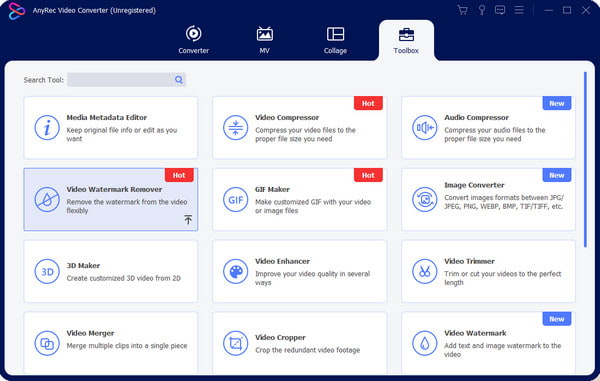
ขั้นตอนที่ 2.หลังจากอัปโหลดคลิปวิดีโอเรียบร้อยแล้ว ให้คลิกปุ่ม "เพิ่มพื้นที่ลบลายน้ำ" เพื่อแสดงคุณสมบัติต่างๆ ค้นหาและใช้ตัวลบลายน้ำบนคลิปวิดีโอ
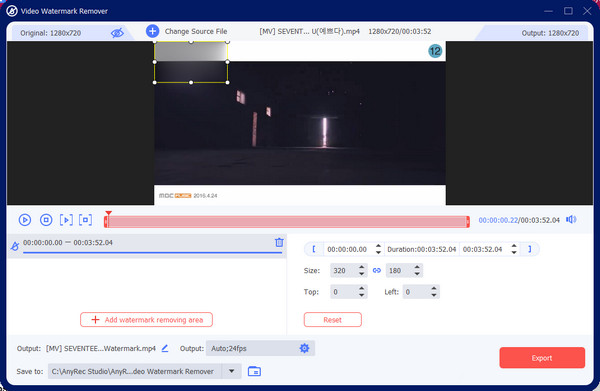
ขั้นตอนที่ 3หากต้องการปรับปรุงและเปลี่ยนแปลงการตั้งค่า ให้ไปที่เมนู "เอาต์พุต" จากส่วนล่างสุดของอินเทอร์เฟซ การตั้งค่าขั้นสูงจะแสดงการตั้งค่าต่างๆ สำหรับวิดีโอ
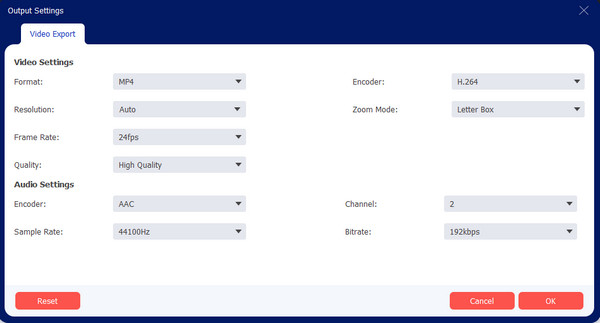
ขั้นตอนที่ 4เปลี่ยนชื่อเอาต์พุตโดยคลิกปุ่ม "เปลี่ยนชื่อ" หรือเลือกโฟลเดอร์ปลายทางใหม่จากตัวเลือก "บันทึกไปที่" สุดท้ายคลิกปุ่ม "ส่งออก" เพื่อบันทึกผลลัพธ์
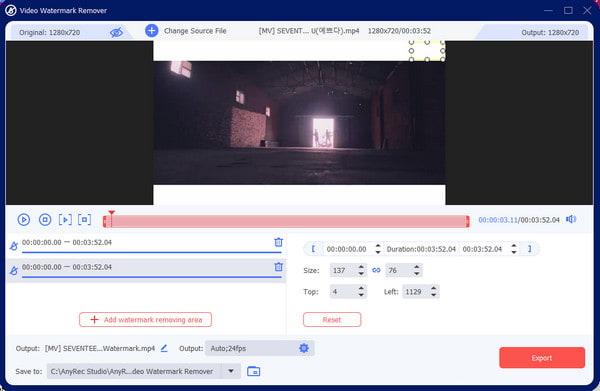
100% ปลอดภัย
100% ปลอดภัย
ส่วนที่ 4: คำถามที่พบบ่อยเกี่ยวกับการโพสต์ซ้ำและการยกเลิกการโพสต์บน TikTok
-
1. จะรีโพสต์บน TikTok โดยใช้คอมพิวเตอร์ของฉันได้อย่างไร?
TikTok เวอร์ชันเดสก์ท็อปไม่เหมือนกับแอปบนอุปกรณ์เคลื่อนที่ ซึ่งหมายความว่าคุณลักษณะบางอย่างไม่มีอยู่ในคอมพิวเตอร์ของคุณ ฟังก์ชันการรีโพสต์ของ TikTok ไม่สามารถมองเห็นได้บนเดสก์ท็อป แต่คุณยังคงสามารถรีโพสต์วิดีโอได้โดยการดาวน์โหลดลงในอุปกรณ์ของคุณ ใช้ AnyRec Video Converter เพื่อลบออกอย่างมืออาชีพ
-
2. จะทำอย่างไรถ้าการรีโพสต์บน TikTok ไม่สามารถทำได้?
คุณสามารถเปิดใช้งานได้ในการตั้งค่า ไปที่โปรไฟล์ของคุณแล้วแตะเมนูจากมุมขวาบน จากนั้นแตะ การตั้งค่า และ ความเป็นส่วนตัว. จากเมนูความเป็นส่วนตัว คุณสามารถค้นหาและเปิดใช้งานได้ โพสต์ใหม่ ฟังก์ชั่นภายใต้ส่วนความปลอดภัย หากคุณไม่มีตัวเลือกนี้ จะต้องไม่มีให้บริการในภูมิภาคของคุณ
-
3. ฉันจะรู้ได้ไหมว่าใครรีโพสต์ TikTok ของฉัน
ไม่ น่าเสียดายที่ไม่มีรายการที่คุณสามารถค้นหาบัญชี TikTok ทั้งหมดที่แชร์หรือรีโพสต์วิดีโอของคุณ สิ่งเดียวที่ TikTok สามารถแสดงให้คุณเห็นได้คือจำนวนการแชร์จากแท็บ Analytics บนแอป นอกจากนี้ คุณยังสามารถอนุญาตให้ผู้อื่นโพสต์คลิปวิดีโอของคุณซ้ำได้โดยทำให้บัญชีของคุณเป็นแบบสาธารณะ
บทสรุป
TikTok ได้กลายเป็นแพลตฟอร์มโซเชียลที่ดีที่สุดสำหรับการดูคลิปวิดีโอที่ตลก ให้ข้อมูล และสร้างแรงบันดาลใจ การเรียนรู้วิธีการ โพสต์ใหม่และยกเลิกการโพสต์บน TikTok ให้อิสระแก่คุณในการแชร์โพสต์ของใครบางคนเพื่อให้พวกเขาเป็นที่นิยมมากขึ้น หรือทำให้ผู้ติดตามของคุณรู้สึกถึงความรู้สึก เนื่องจากสิ่งนี้ไม่ทำลายชื่อเสียงของผู้สร้าง TikTok จึงทำให้ทุกคนสามารถใช้ฟังก์ชัน Repost ได้ หากคุณต้องการแชร์วิดีโอ TikTok โดยไม่มีลายน้ำเริ่มต้น AnyRec Video Converter มีตัวลบลายน้ำวิดีโอที่สมบูรณ์แบบเพื่อลบโลโก้หรือ สติ๊กเกอร์บน TikTok และวัตถุไม่พึงประสงค์อื่นๆ คุณสามารถทำได้ ปิดเสียงวิดีโอ TikTok หากคุณมีปัญหาลิขสิทธิ์เสียง คลิกปุ่มดาวน์โหลดฟรีและลองใช้เวอร์ชันทดลองใช้ฟรีเพื่อประสบการณ์การตัดต่อวิดีโอที่ยอดเยี่ยม
100% ปลอดภัย
100% ปลอดภัย
